Wenn Sie mehrere Websites anzeigen möchten, kann es vorkommen, dass Ihr Desktop mit geöffneten Fenstern voll ist. Firefox zeigt jede zusätzliche Website als weiteren Reiter in einem einzigen Browserfenster an.
Um zu sehen, wie dies funktioniert, öffnen Sie Firefox. Drücken Sie zum Öffnen eines neuen Reiters die Tastenkombination "Strg + T", nachdem im Browser Ihre Standard-Homepage geladen wurde.
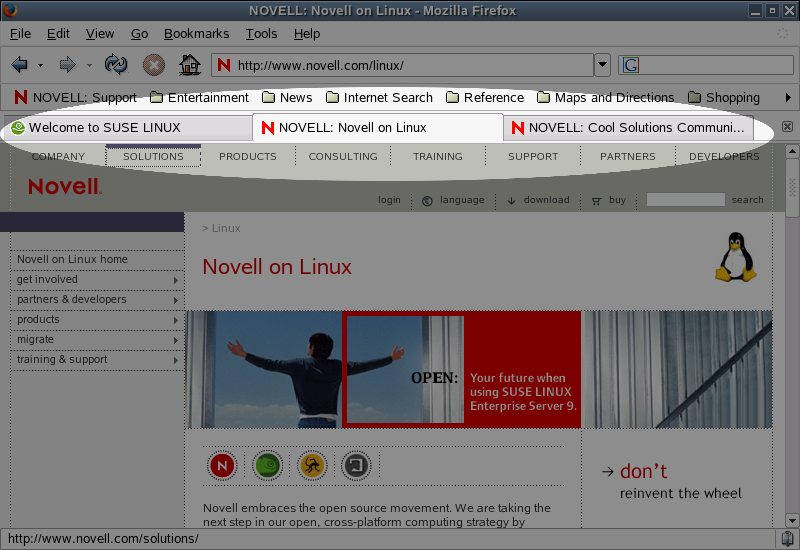
Beachten Sie, dass oben im Hauptfenster ein zweiter Reiter angezeigt wird. Sie können zwischen diesen Websites wechseln, indem Sie "Strg + Tab" drücken. Wenn Sie weitere Reiter zum Browsen benötigen, drücken Sie erneut "Strg + T" oder klicken Sie mit der rechten Maustaste auf einen Link und anschließend auf "Link in neuem Reiter öffnen".
Wenn Sie möchten, dass der Browser mehrere Sites öffnet, wenn Sie den Browser starten, klicken Sie auf "Werkzeuge" > "Optionen". Klicken Sie im Dialogfeld "Optionen" auf "Allgemein".
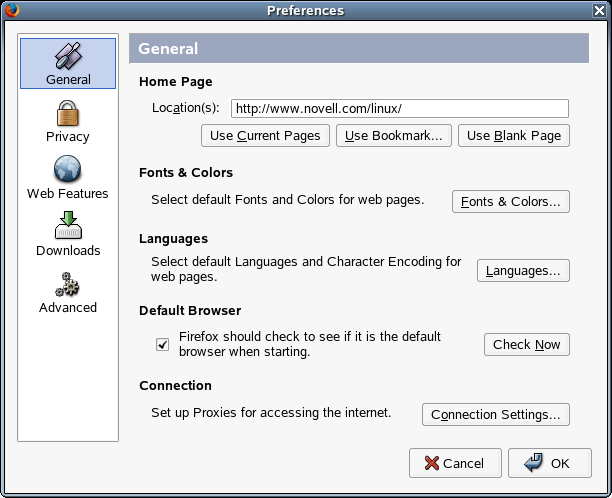
Der Browser bietet eine Vielzahl an Optionen. Sie können die Seiten verwenden, auf denen Sie gerade browsen, Sie können die Startseiten Ihrer Lesezeichen wählen oder eine leere Seite verwenden. Sie können auch mehrere Startseitenadressen eingeben und jede weitere Adresse durch ein Leerzeichen von der vorhergehenden trennen. Zudem können Sie so viele URLs eingeben, wie Sie möchten.
Sie können auch das Verhalten der Reiter individuell anpassen, indem Sie das Menü "Reiter" aufrufen. Klicken Sie dazu mit der rechten Maustaste auf einen Reiter. Im Menü "Reiter" können Sie neue Reiter erstellen, den aktuellen Reiter neu laden (auch mit "Strg + R"), alle Reiter lesen, andere Reiter schließen oder einen Reiter schließen ("Strg + W").